Windows10重置教程(一键重置Windows10系统,让电脑恢复如新)
随着时间的推移,Windows10系统可能会出现各种问题,例如运行缓慢、软件冲突或者病毒感染等。在这些情况下,重置Windows10系统是一个有效的解决方案,可以将电脑恢复到原始状态,解决各种问题并提升性能。本文将为您详细介绍如何使用重置功能,并提供一些注意事项。
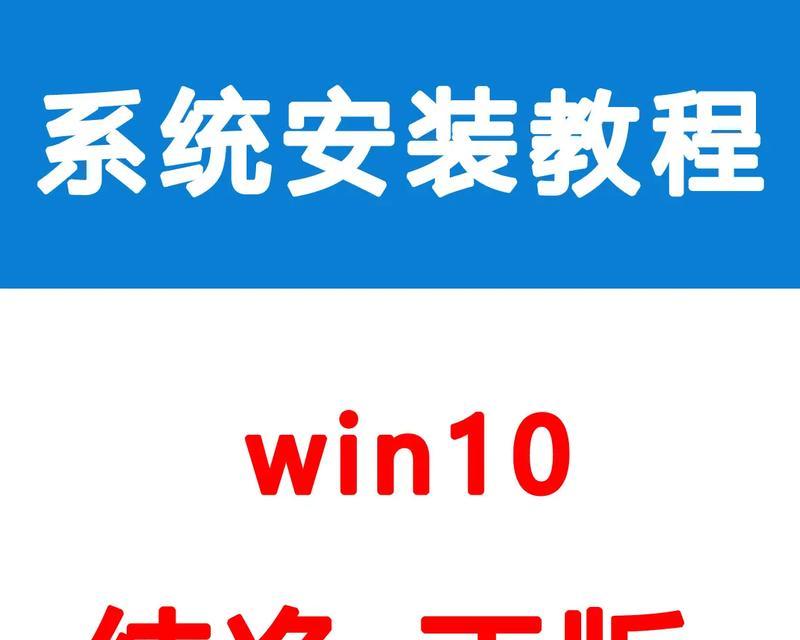
备份重要文件
在进行系统重置之前,首先需要备份您电脑上的所有重要文件,如照片、文档、音乐等。可以将这些文件复制到外部硬盘、云存储或者使用Windows10自带的备份工具进行备份。
了解重置选项
在Windows10系统中,有两种重置选项可供选择:保留个人文件和完全清除。前者将保留您的个人文件(如照片、文档等),而后者会完全清除所有内容,包括个人文件。根据您的需求选择适合的选项。
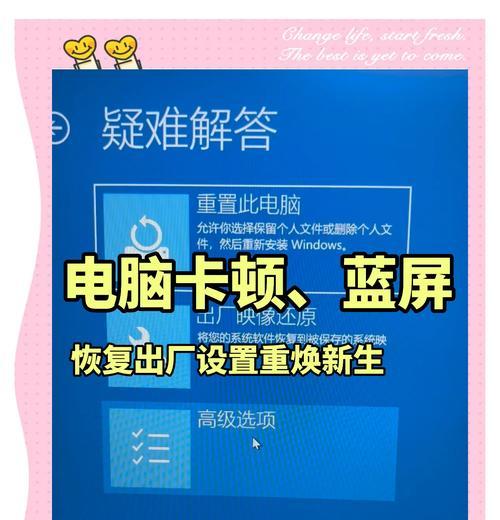
打开“设置”菜单
点击任务栏左侧的“开始”按钮,然后选择“设置”图标。在“设置”菜单中,找到“更新和安全”选项,并点击进入。
选择“恢复”选项
在“设置”菜单中,选择“更新和安全”,然后点击“恢复”选项。在“恢复”页面中,您将看到重置功能的相关选项。
点击“开始”
在“恢复”页面中,找到“开始”按钮,并点击它。系统会提示您确认是否要重置Windows10系统。
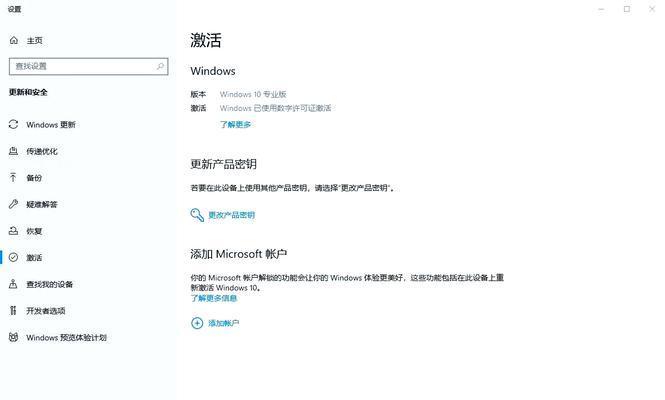
选择重置选项
在确认要重置系统后,系统将显示两个选项:“保留我的文件”和“删除一切”。选择适合您需求的选项,并点击“下一步”。
确认重置操作
在此步骤中,系统将显示一个警告窗口,告知您正在进行一个不可逆转的操作。请确保已备份好所有重要文件,并仔细阅读警告信息后,点击“下一步”。
等待重置完成
系统开始进行重置操作,这可能需要一些时间。请耐心等待,不要关闭电脑或中断操作。系统会自动重新启动,并进行重置过程。
重新设置Windows10
在重启后,您需要重新设置Windows10系统的一些选项,例如语言、时区、网络等。按照系统提示进行设置,并确保您的电脑连接到互联网。
恢复个人文件
如果您选择了“保留我的文件”选项,则系统会自动将您的个人文件恢复到相应的位置。您可以在文件资源管理器中查看这些文件是否已正确恢复。
重新安装应用程序
在重置Windows10系统后,您需要重新安装之前安装过的应用程序。可以通过访问MicrosoftStore或者下载应用程序的官方网站来重新安装它们。
更新系统和驱动程序
完成重置后,建议您立即进行系统和驱动程序的更新。可以通过打开“设置”菜单,选择“更新和安全”选项,然后点击“检查更新”来更新系统。
安装杀毒软件
在完成系统重置后,为了保护您的电脑免受病毒和恶意软件的侵害,建议安装一个可靠的杀毒软件,并及时进行更新和扫描。
注意事项
重置Windows10系统是一个有效的解决方案,但也有一些需要注意的事项。请确保备份所有重要文件,以防止数据丢失。在进行重置之前,请关闭所有正在运行的程序,并断开所有外部设备。
通过使用Windows10的重置功能,您可以轻松恢复系统原始状态,解决各种问题并提升性能。请根据本文提供的教程,选择适当的重置选项,并注意备份重要文件和重新安装应用程序等步骤。这将帮助您使电脑恢复如新,并保持良好的运行状态。
作者:游客本文地址:https://63n.cn/post/12315.html发布于 前天
文章转载或复制请以超链接形式并注明出处63科技网
